Cómo crear un efecto de sombra en Canva
Publicado: 2023-03-13
Canva es una herramienta de diseño gratuita para diseñadores gráficos y otros amantes del arte a los que les encanta crear publicaciones, presentaciones, videos, logotipos y carteles personalizados. Si no quieres crear algo desde cero en Canva, también puedes usar las plantillas disponibles en la plataforma para crear cosas increíbles. Para su sorpresa, también puede usar el efecto de sombra en Canva para hacer que su imagen, texto o marco parezcan crear un efecto de sombra realista. Para saber más sobre cómo crear un efecto de sombra en Canva y si puedes sombrear una imagen en Canva, sigue leyendo nuestra guía hasta el final. Aparte de eso, también aprenderá sobre el efecto de sombra en la imagen, los elementos, el texto y los marcos a continuación, como la sombra de texto en Canva. ¡Empecemos!

Cómo crear un efecto de sombra en Canva
Sigue leyendo para encontrar los pasos que explican cómo crear un efecto de sombra en Canva en detalle con ilustraciones útiles para una mejor comprensión.
¿Se puede sombrear una imagen en Canva?
Sí , los usuarios de Canva pueden sombrear una imagen en la plataforma. Puedes hacerlo agregando tu imagen y luego seleccionando la opción Editar imagen . Allí, puedes buscar el efecto Sombra. Para conocer más detalles al respecto, consulte los pasos que se explican a continuación.
¿Cómo crear un efecto de sombra en Canva?
El efecto de sombra, cuando se usa en Canva, tiende a ofrecer un aspecto muy realista a la imagen, el texto o el elemento sobre el que se aplica. El efecto de sombra está disponible de forma gratuita para los usuarios. Puede usar este efecto en sus imágenes y elementos de diseño sin necesidad de aplicaciones sofisticadas. Esta función está disponible para la versión de escritorio de Canva, así como para la aplicación móvil.
Para saber más sobre cómo crear un efecto de sombra en Canva, sigue las instrucciones a continuación:
1. Visite el sitio web de Canva en su navegador web e inicie sesión en su cuenta.
2. Ahora, haga clic en la opción Crear un diseño en la esquina superior derecha.
Nota : puede crear una nueva publicación o incluso seleccionar gráficos existentes.
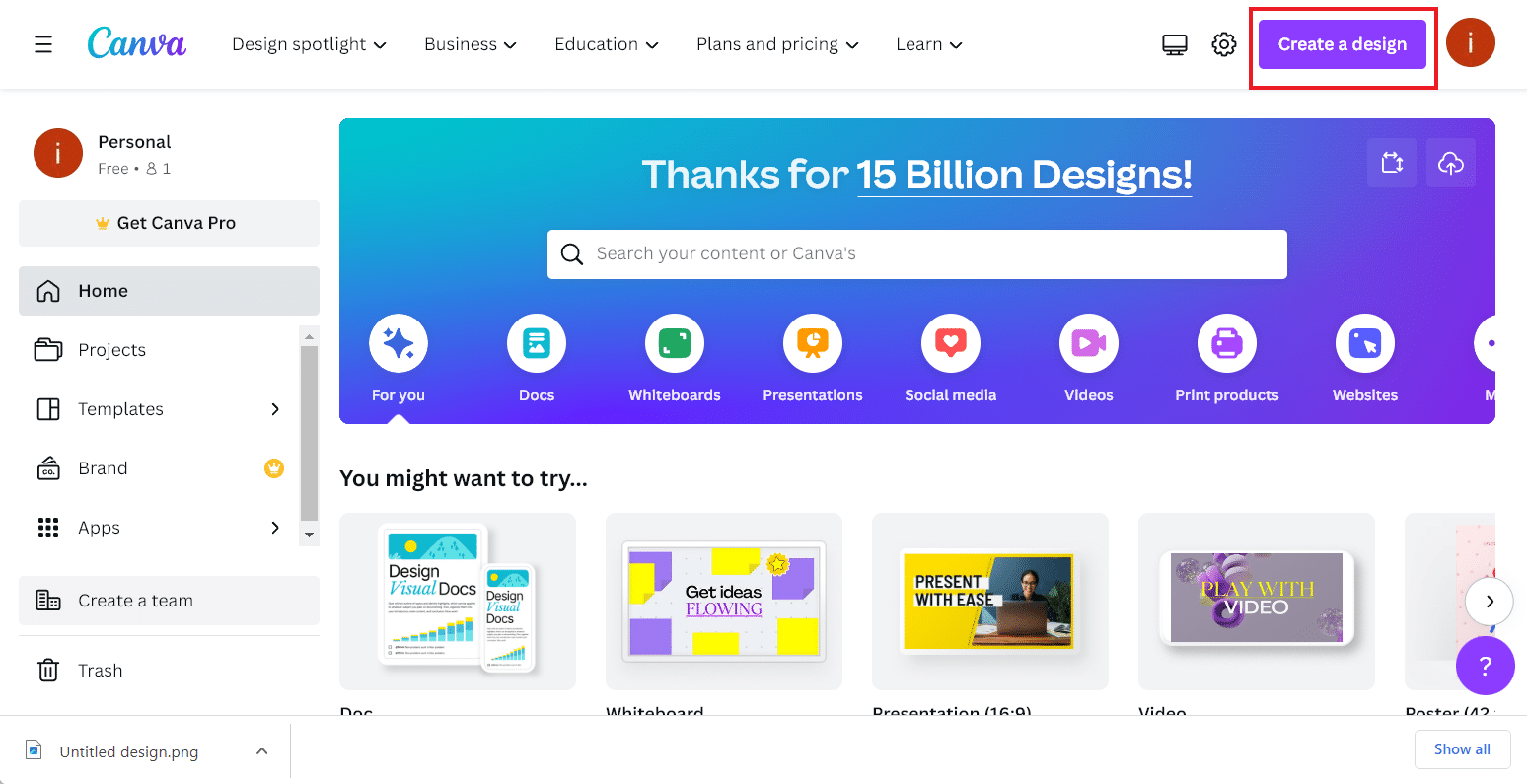
3. A continuación, seleccione el diseño deseado del menú. En este caso, hemos seleccionado Instagram Story .
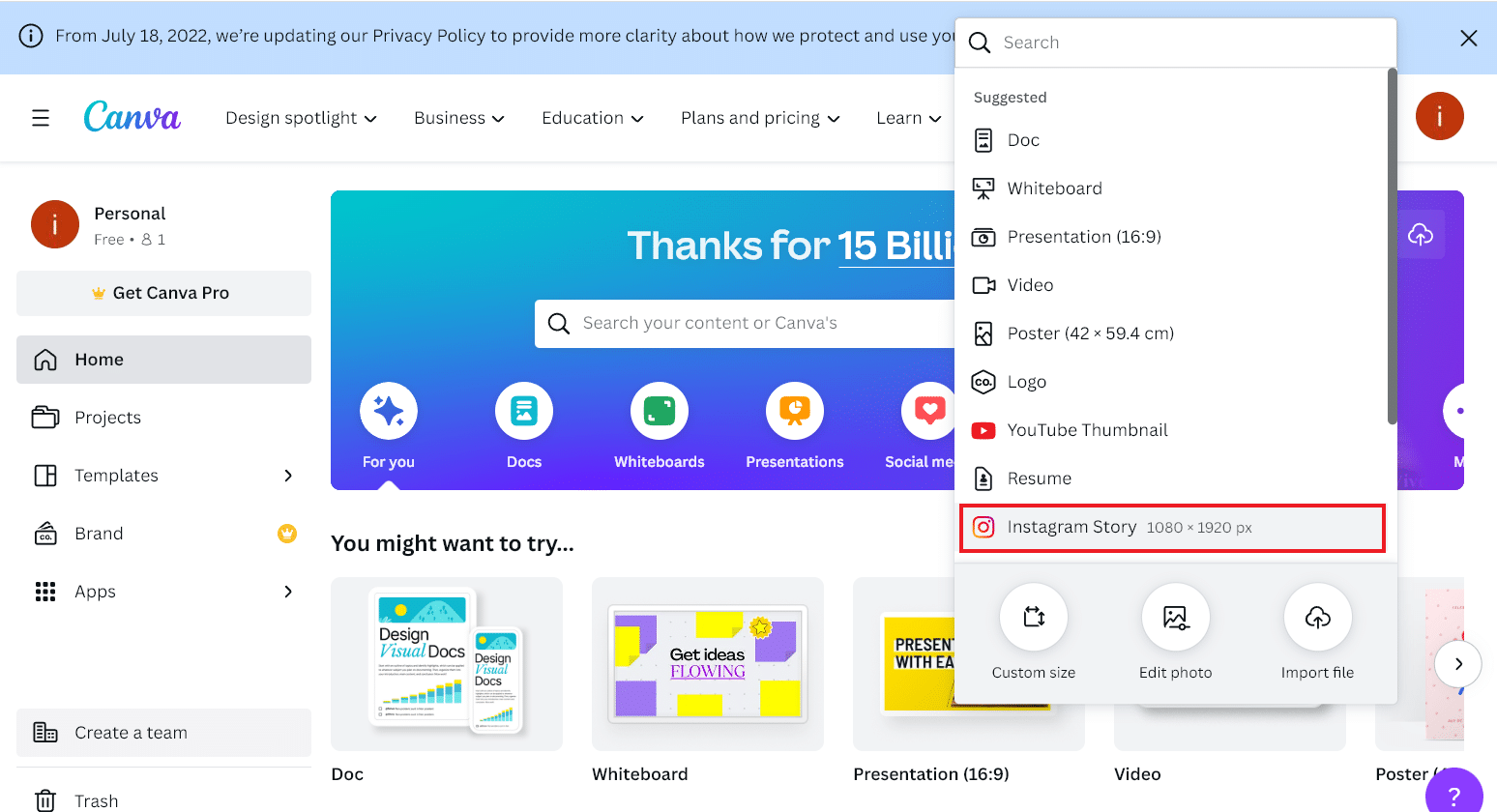
4. Ahora, haga clic en la pestaña Archivo en la esquina superior izquierda.
5. Haga clic en Importar archivos en el menú.
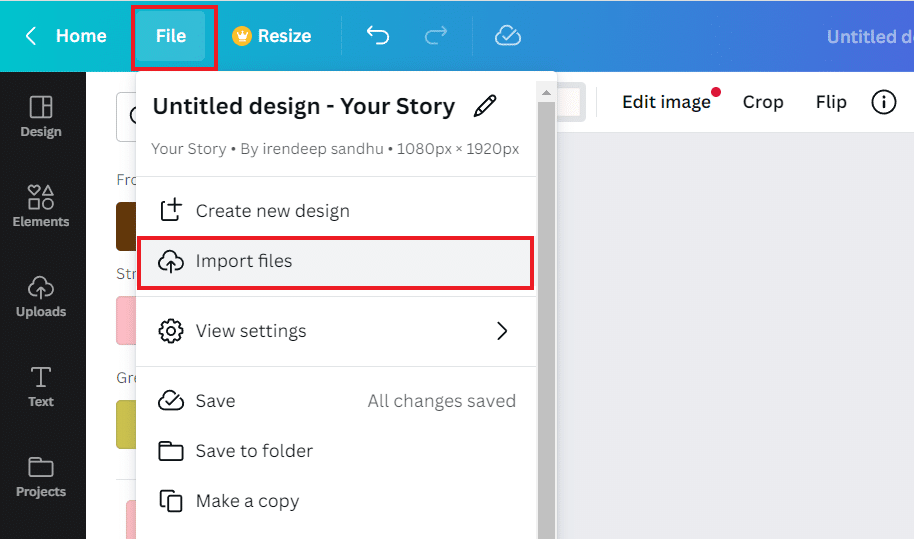
6. Luego, haga clic en Elegir archivos y cargue la imagen deseada a la que desea aplicar la sombra paralela.
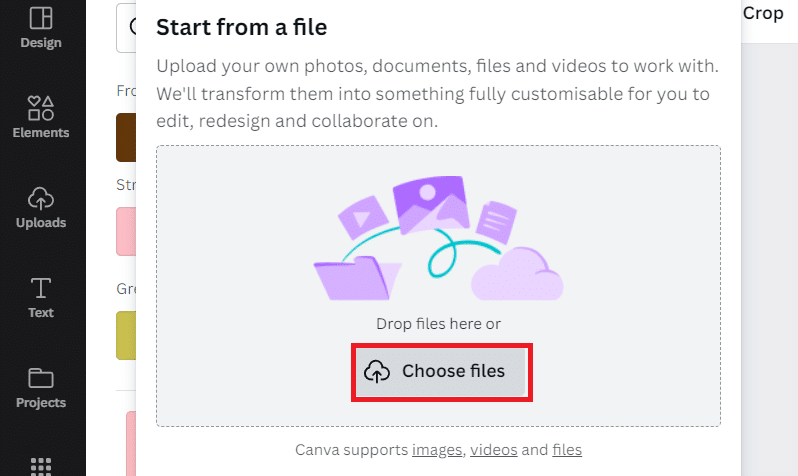
7. A continuación, haz clic en Editar imagen .
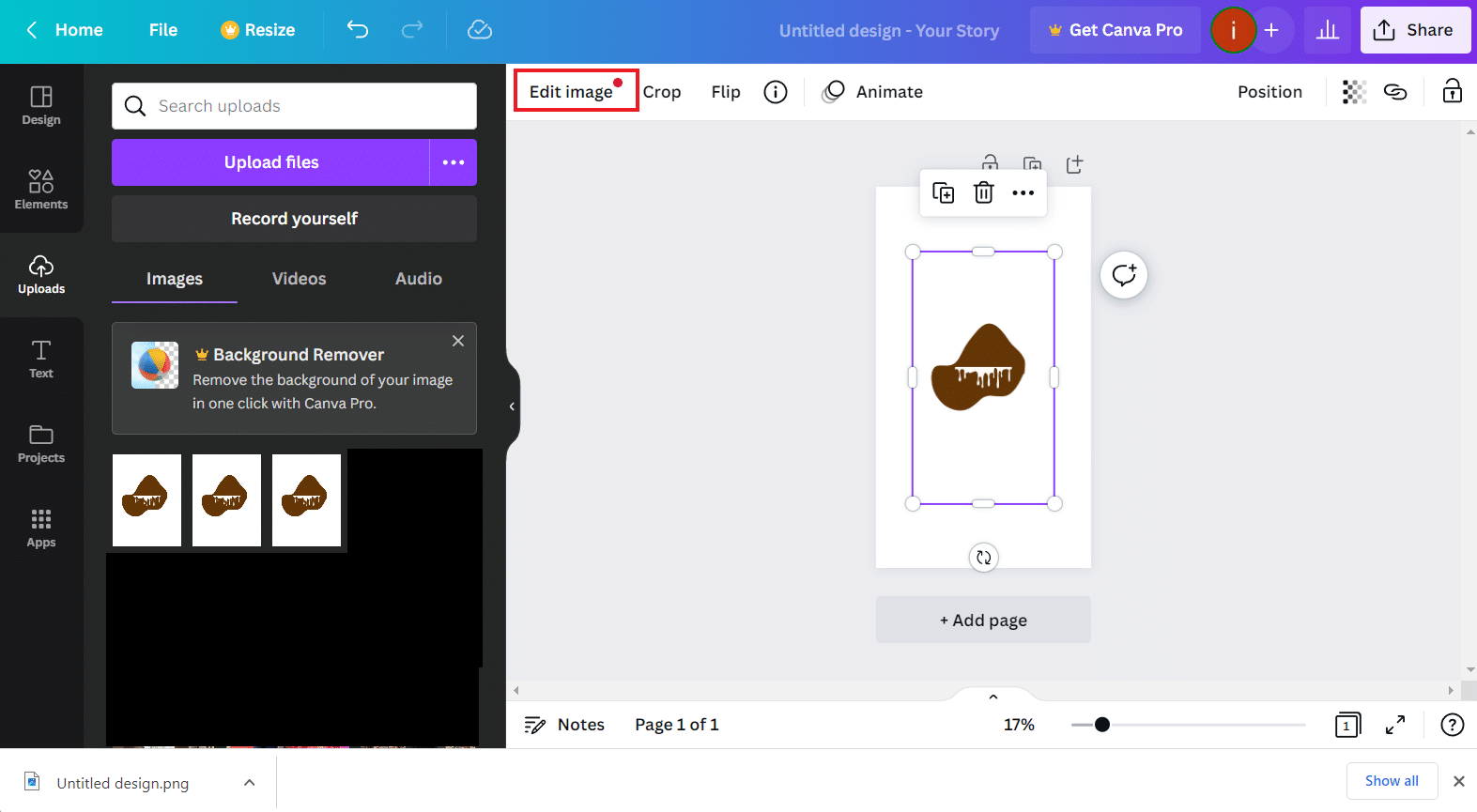
8. Haga clic en el mosaico Sombras .
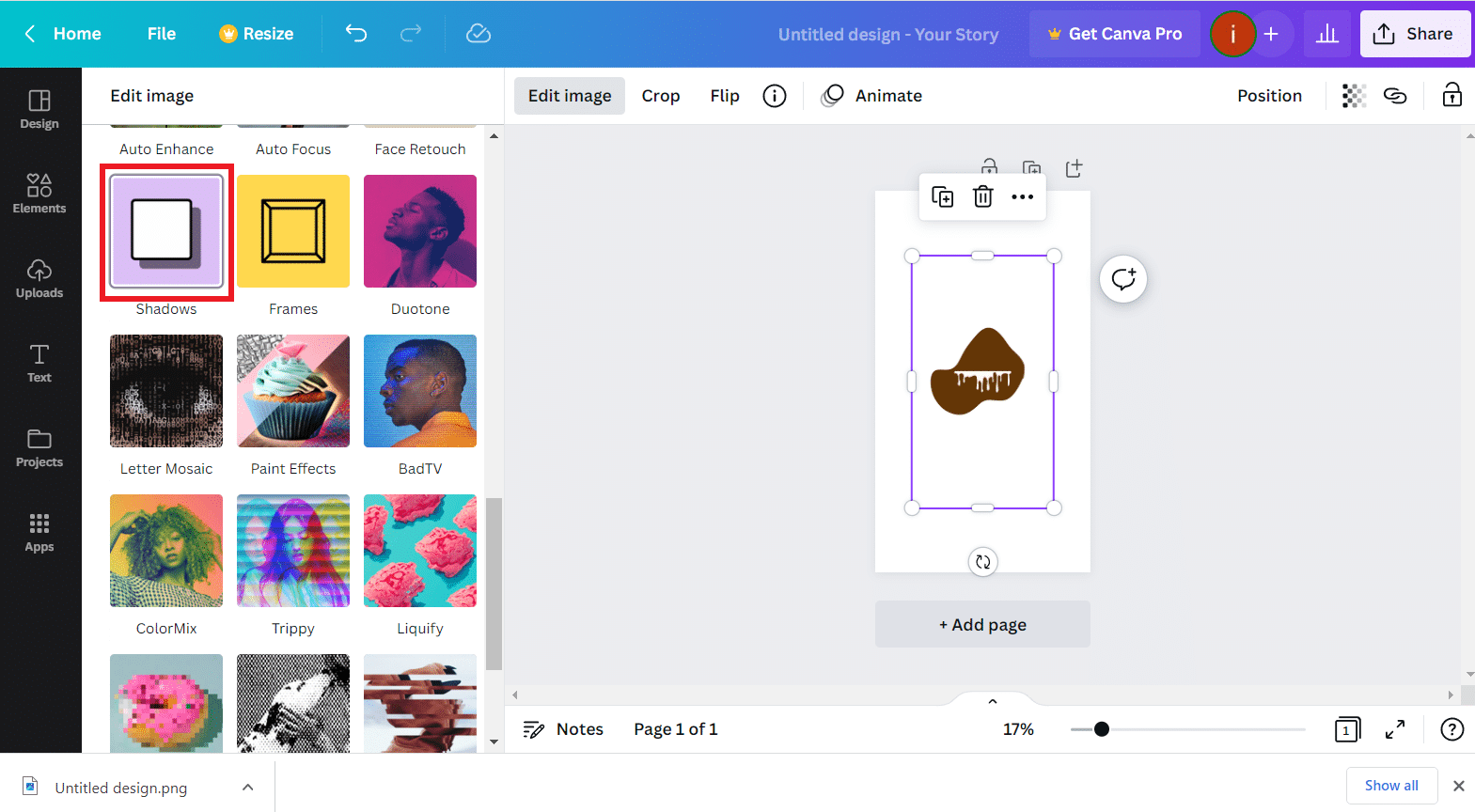
9. Seleccione el efecto de sombra deseado de las opciones disponibles.
Nota : puede elegir entre Brillo, Caída, Ángulo, Curvo, Elevación de página y Fondo .
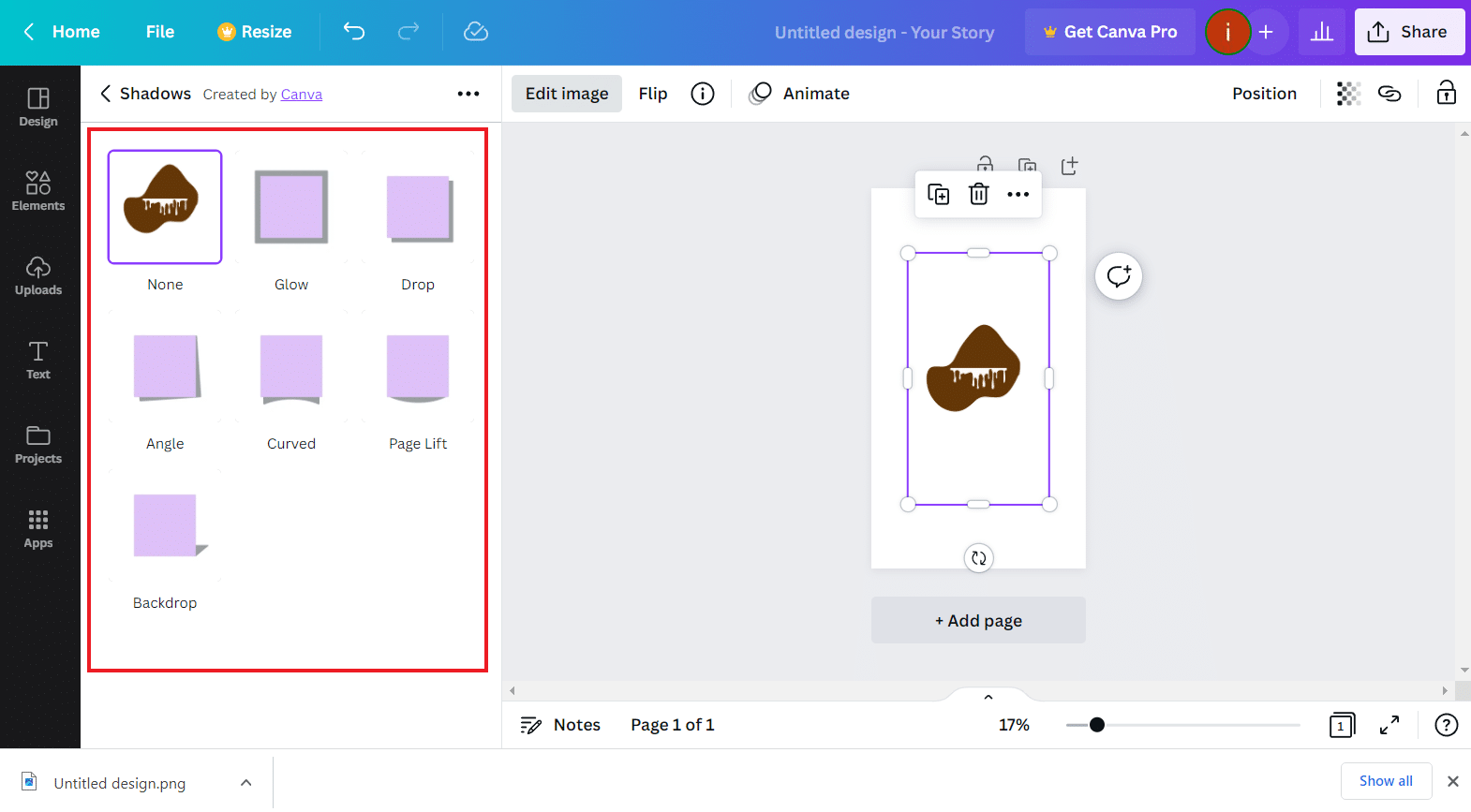
10. Ahora, puede ajustar la configuración de Sombra de la imagen, incluidos Brillo, Desenfoque, Sombras, Desvanecimiento y mucho más.
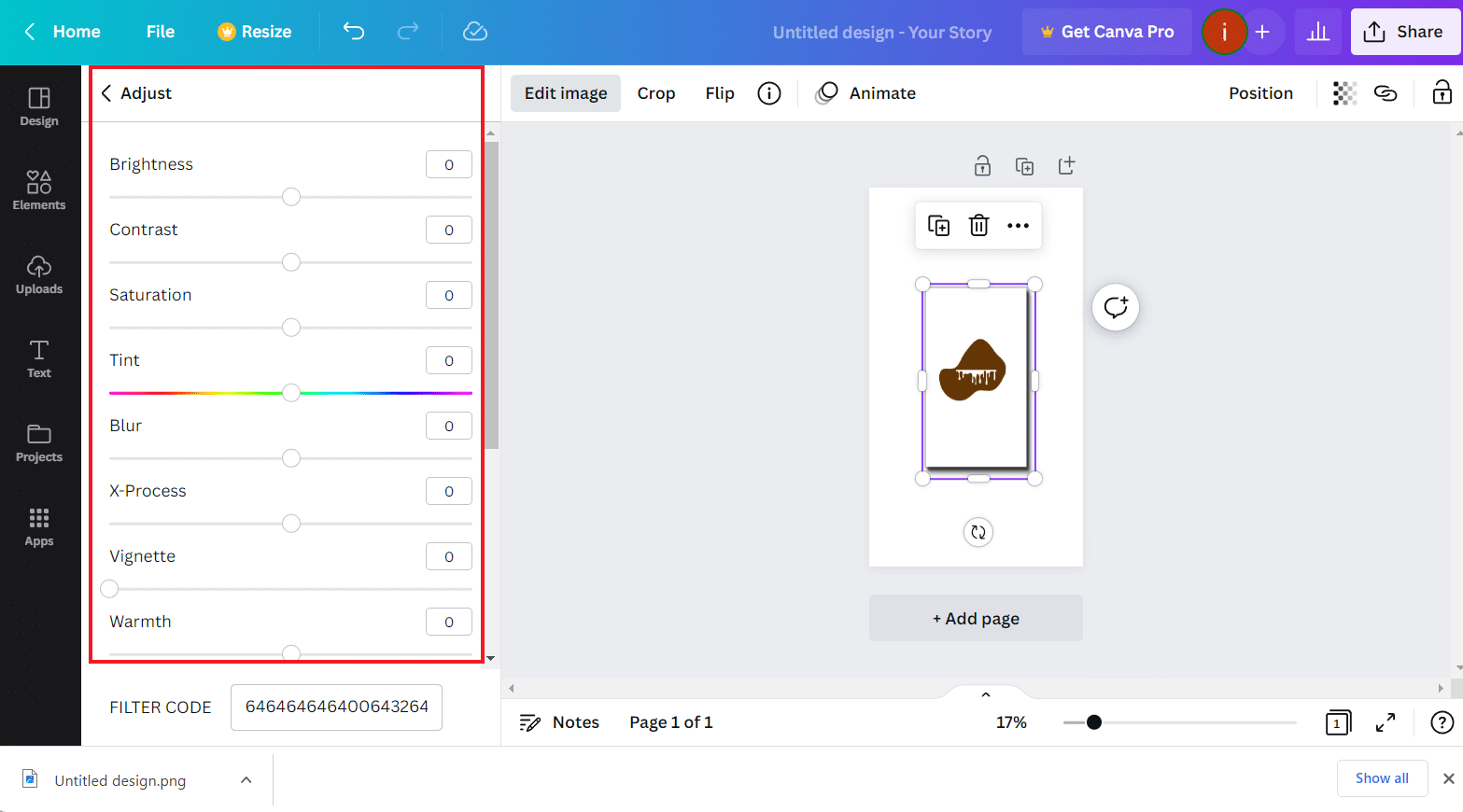
11. Una vez realizados los ajustes, haga clic en la opción Compartir de la parte superior.
12. Haga clic en Descargar en el menú desplegable.
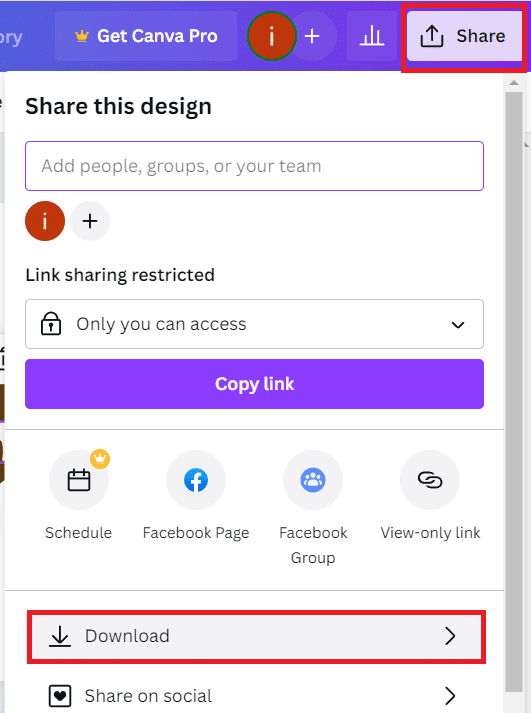
13. Seleccione un tipo de archivo y haga clic en Descargar .
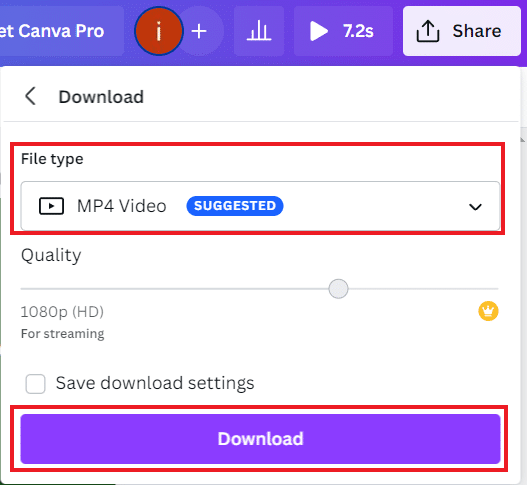
Ahora que sabe cómo crear un efecto de sombra en Canva, avancemos y aprendamos más sobre cómo aplicar el efecto en diferentes elementos.
Lea también : Cómo rotar texto en Canva
¿Cómo crear sombras para elementos en Canva?
Además de agregar efectos de sombra a una imagen en Canva, también puede agregar este efecto a algunos elementos en la plataforma. Sin embargo, no es posible aplicar el efecto de sombra paralela a elementos básicos como un círculo o un cuadrado. Solo hay unos pocos elementos a los que puede agregar el efecto de sombra. Para aplicar el efecto en los elementos disponibles y saber cómo crear sombras para los elementos en Canva, sigue los siguientes pasos:
Nota : Para aplicar el efecto de sombra en todos los elementos, descargue el paquete Drop Shadow Canva en su PC.
1. Navegue al sitio web de Canva y haga clic en la opción Crear un diseño .
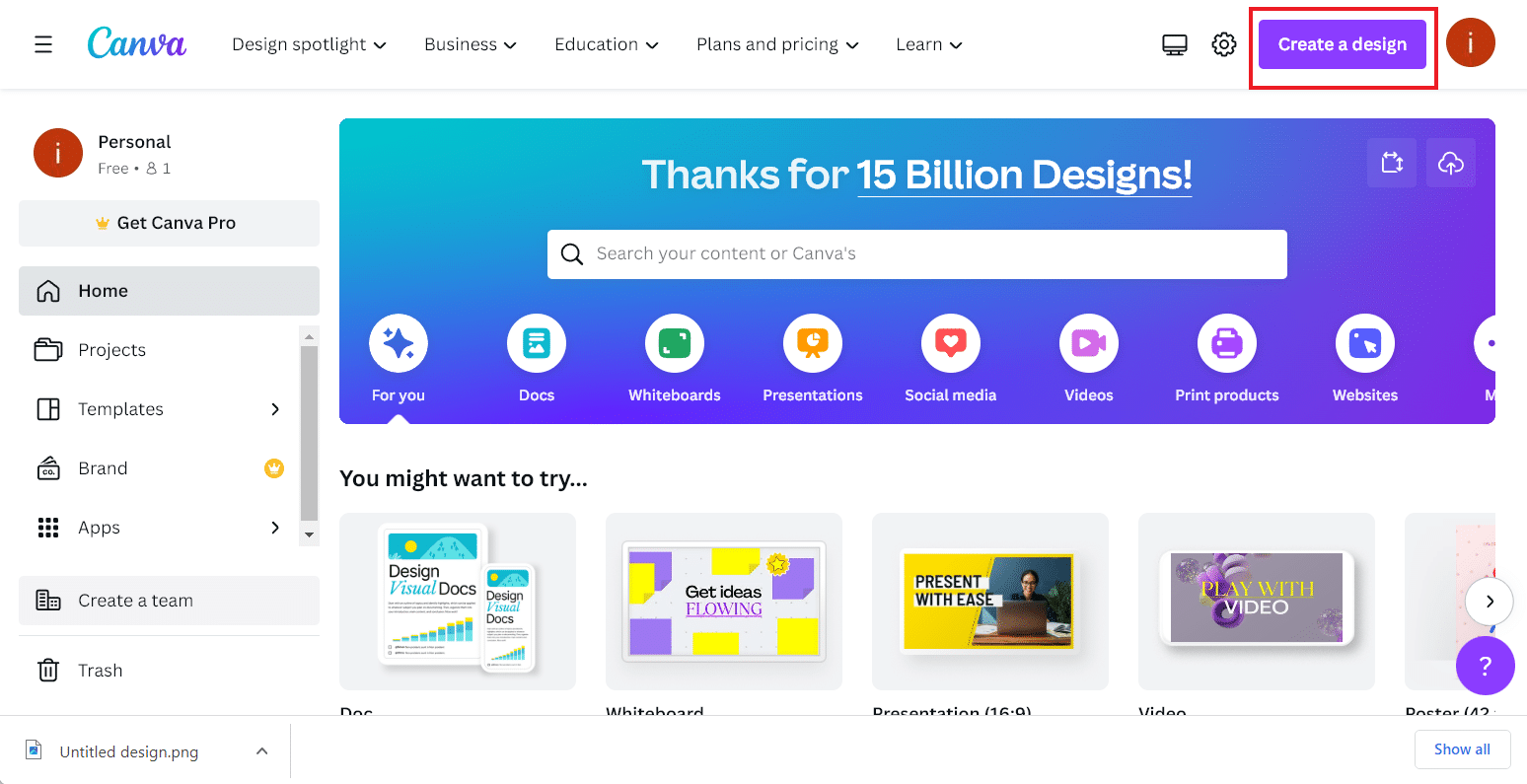
2. Ahora, haga clic en la pestaña Elementos y seleccione el elemento deseado .
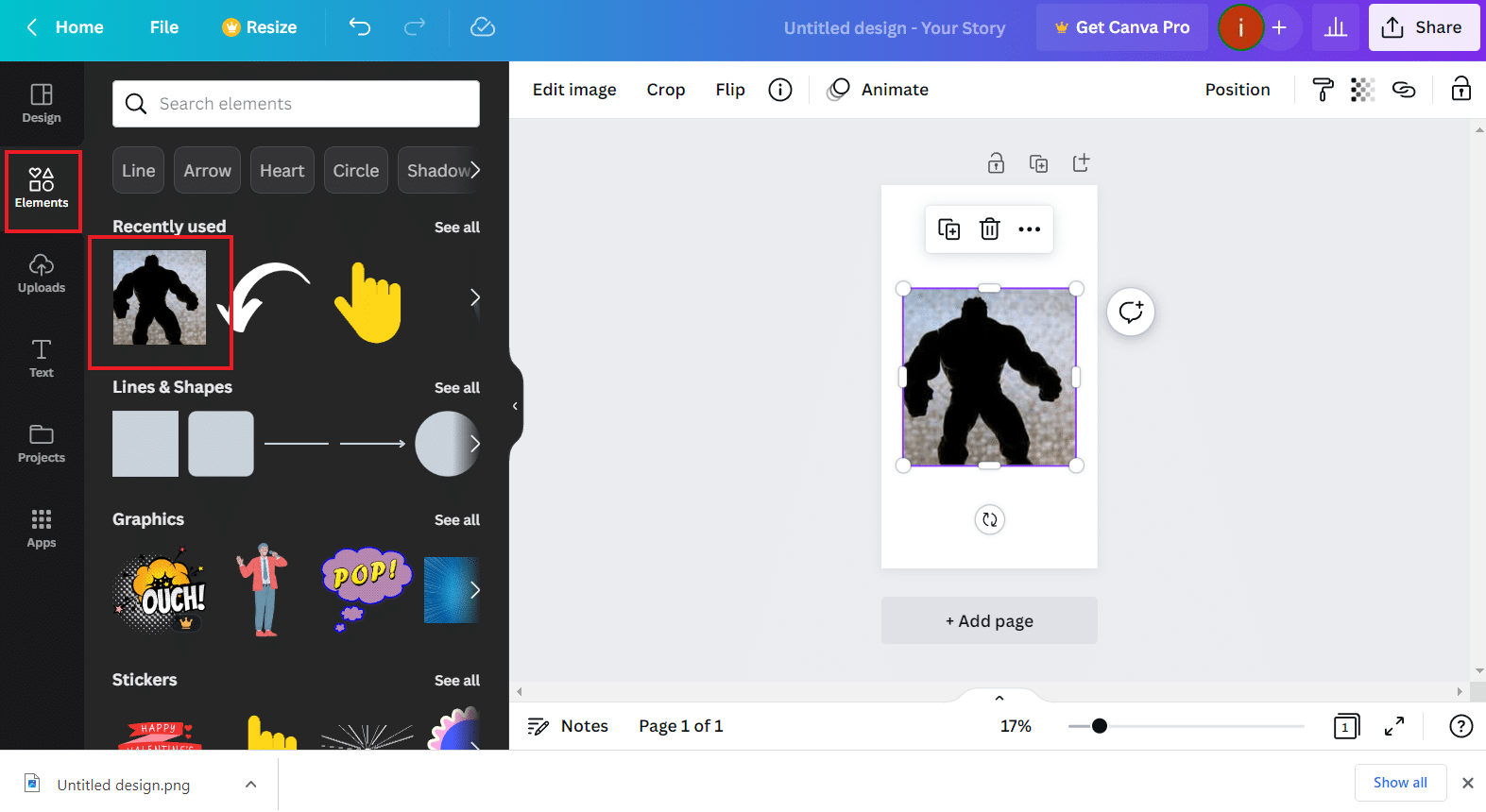
3. A continuación, haga clic en Editar imagen desde la parte superior.
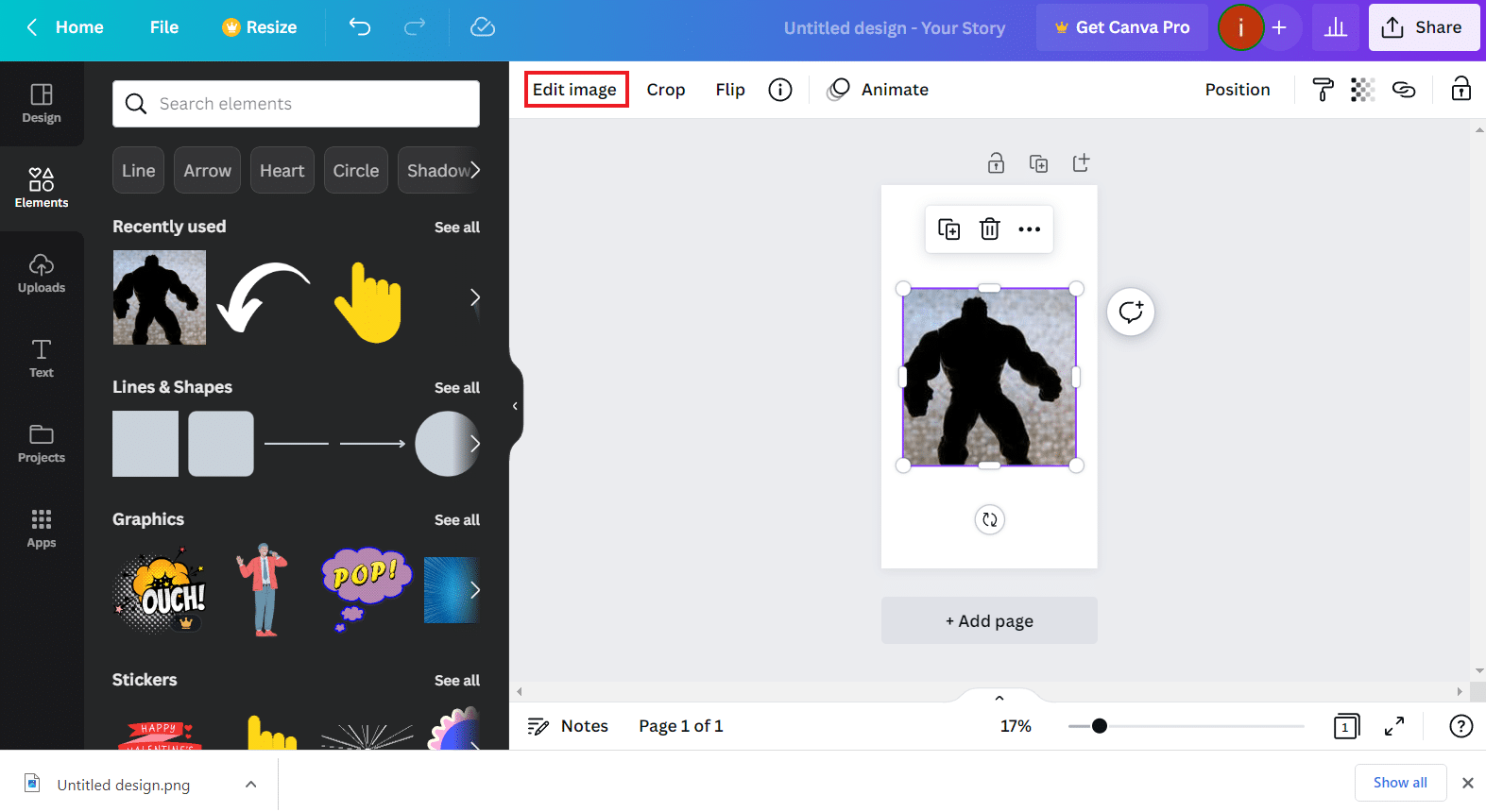
4. Busque Sombras y haga clic en el mosaico Sombras de los resultados.
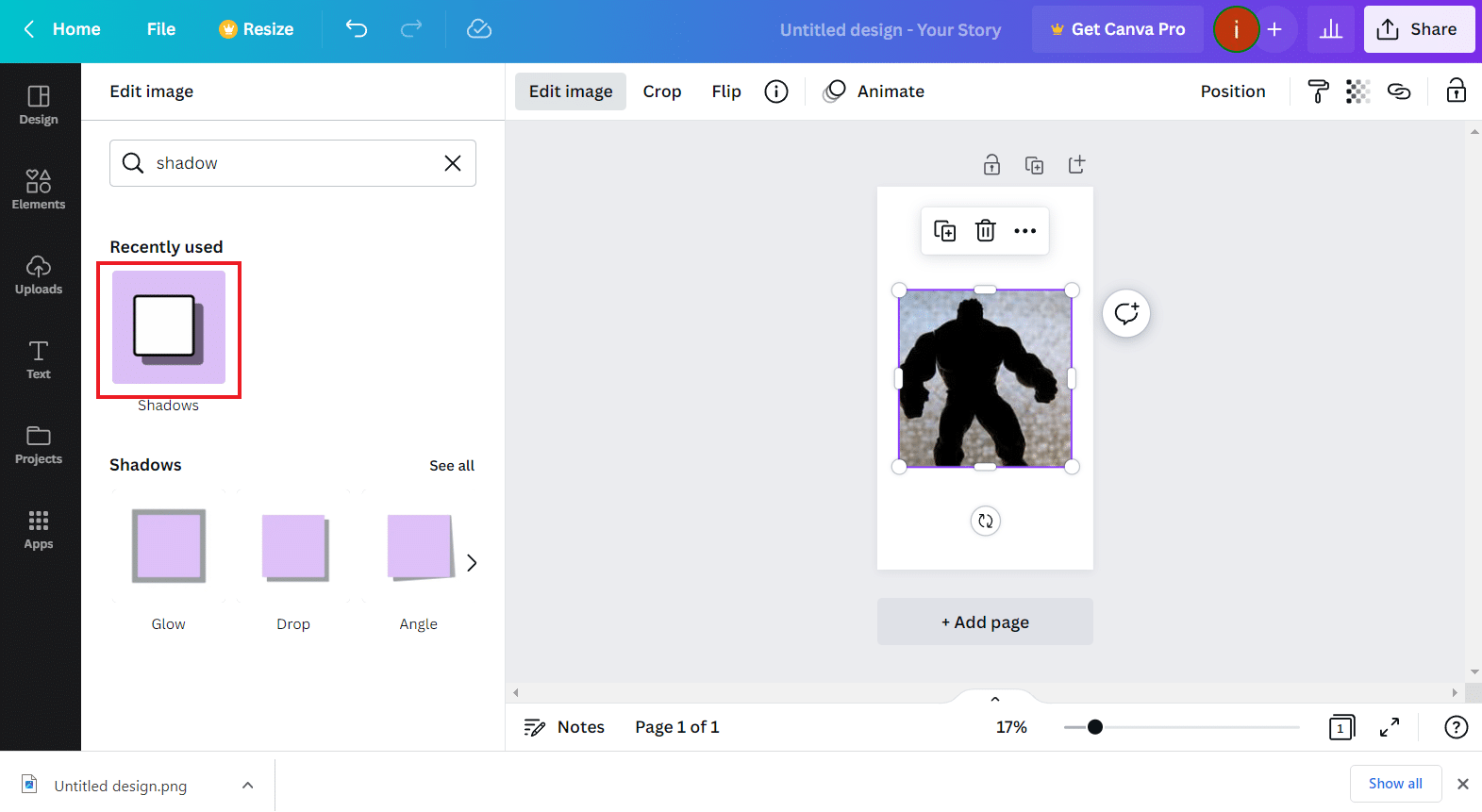
5. Seleccione el efecto de sombra de su elección y haga clic en Aplicar .
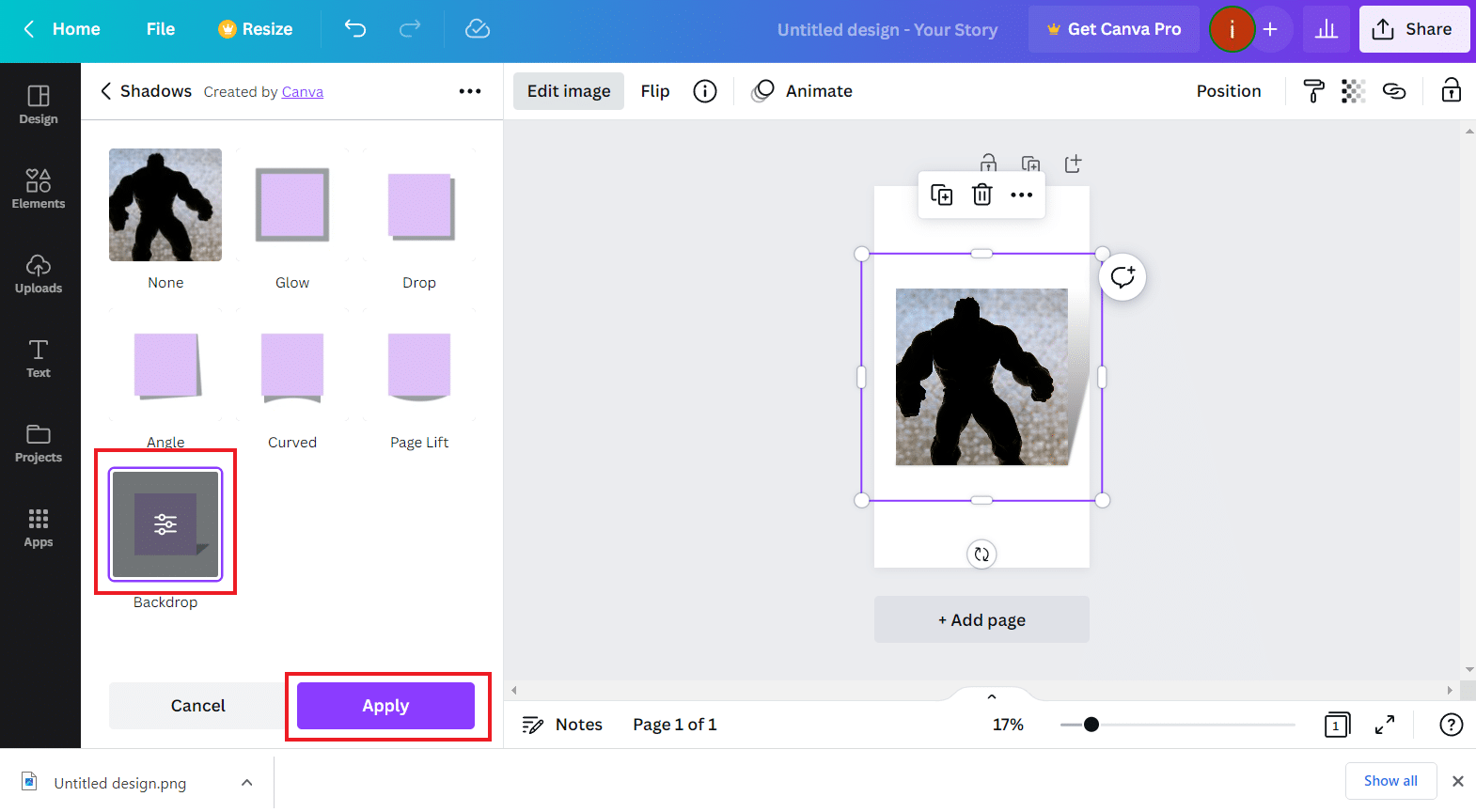
6. Ahora, ajuste la configuración de sombra de su elección.
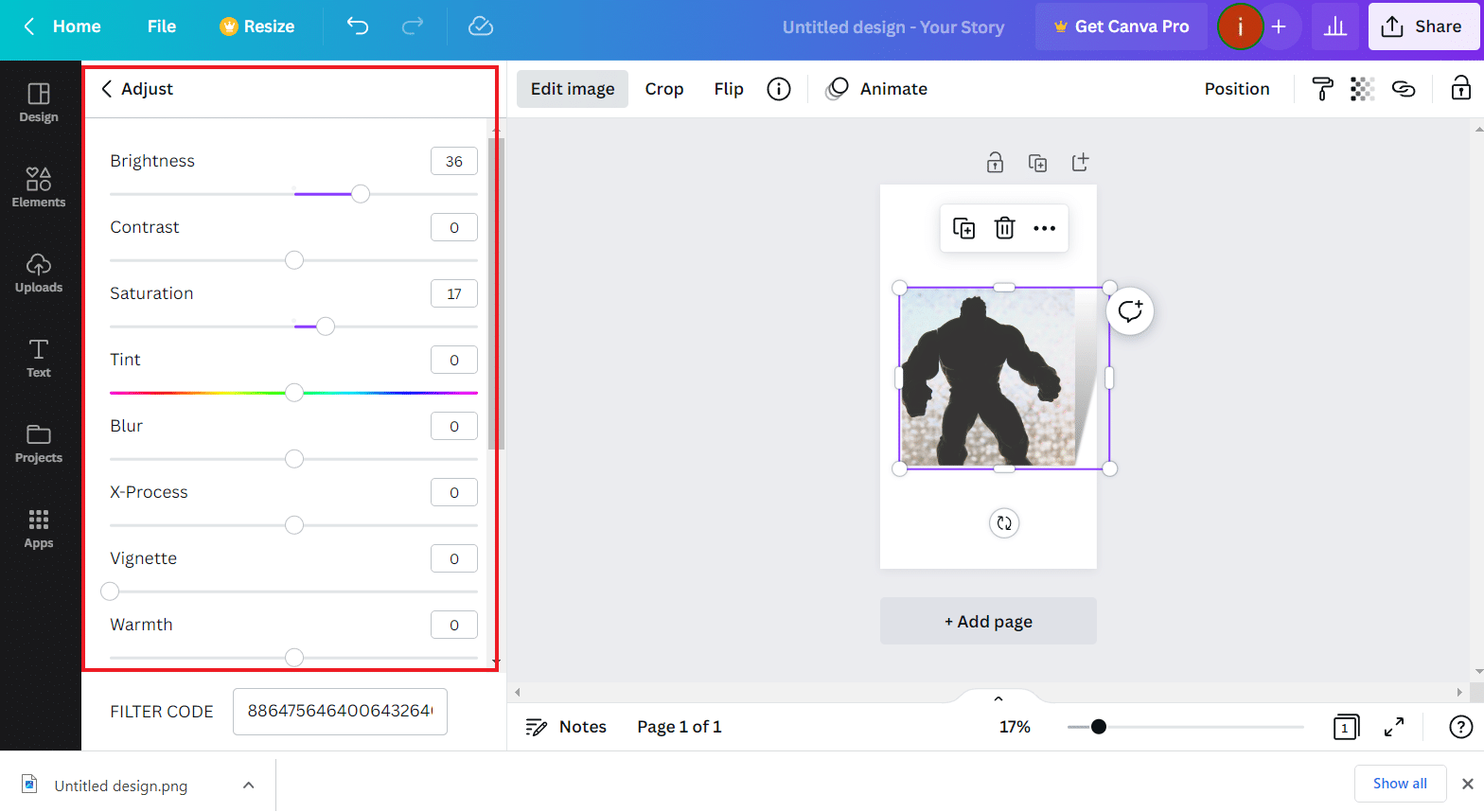
7. Ahora, haga clic derecho en la imagen y haga clic en Animar .


8. Seleccione el efecto de animación deseado .
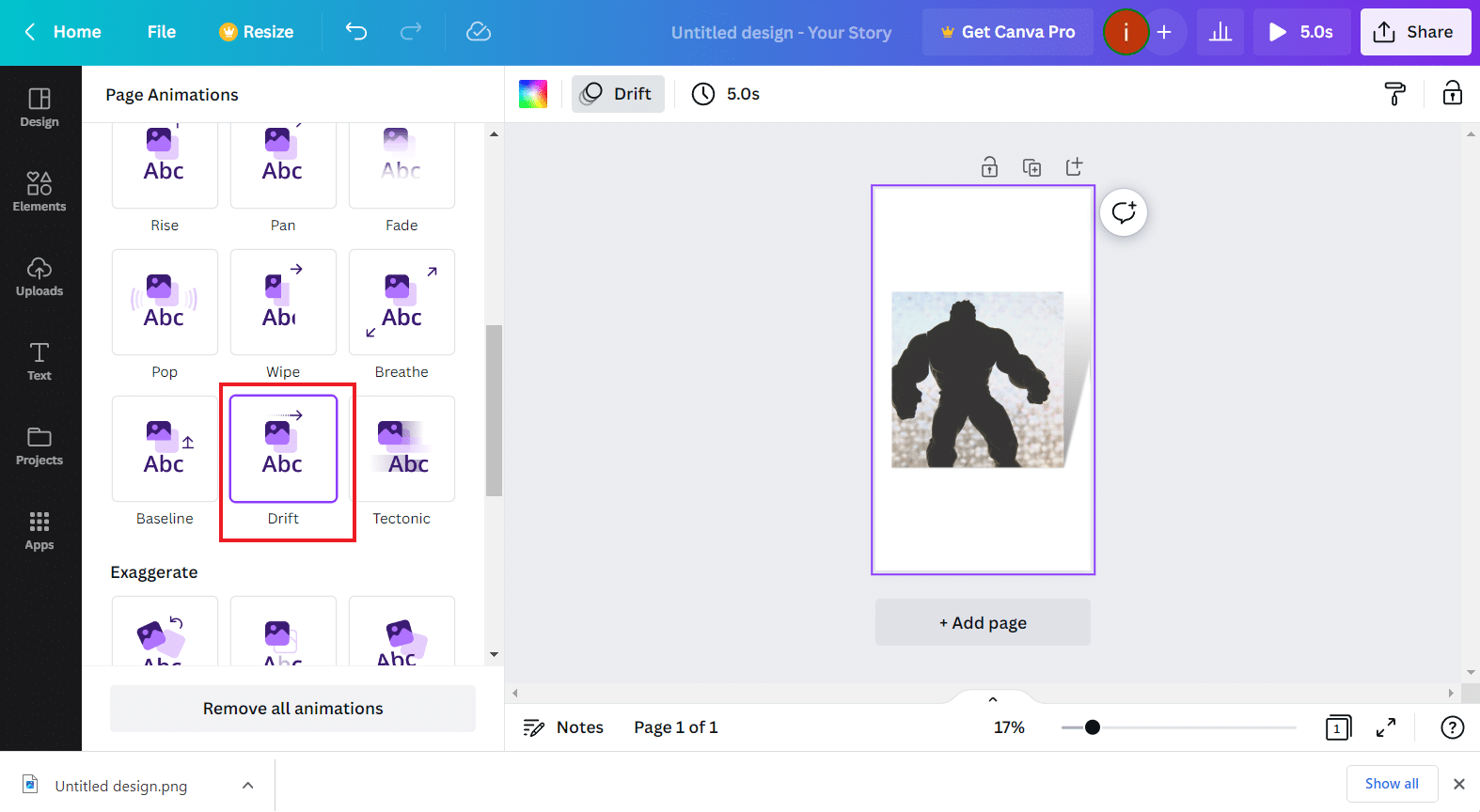
9. Una vez hecho esto, haga clic en la opción Compartir > Descargar .
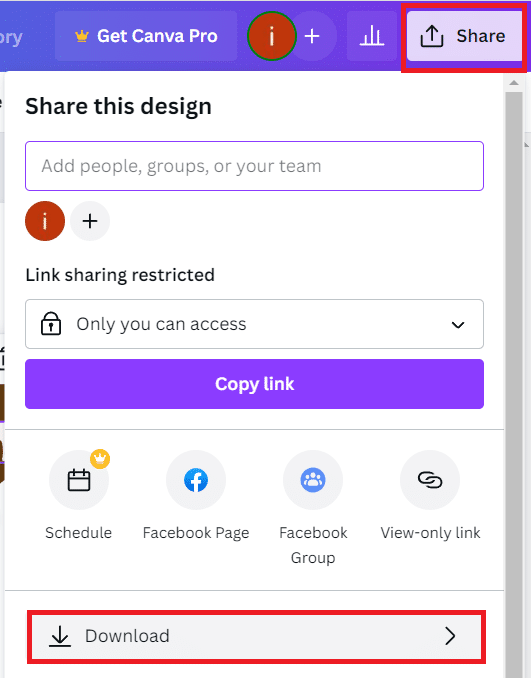
10. Finalmente, seleccione un Tipo de archivo y haga clic en Descargar .
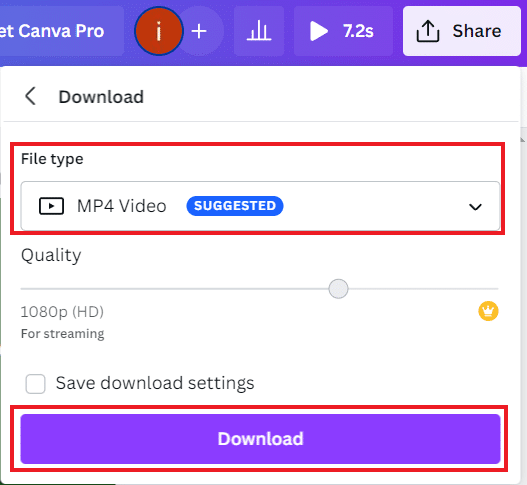
¿Cómo crear sombras de texto en Canva?
En esta aplicación de diseño gráfico de bricolaje, también puede crear una sombra de texto. Es una forma interesante de hacer que su texto se destaque y se vea mejor. Para saber más sobre cómo crear sombras de texto en Canva, sigue los pasos que se indican a continuación:
1. Para empezar, accede a Canva y haz clic en Crear una opción de diseño desde la página de inicio.
2. Ahora, seleccione el marco deseado y haga clic en Texto en el panel izquierdo.
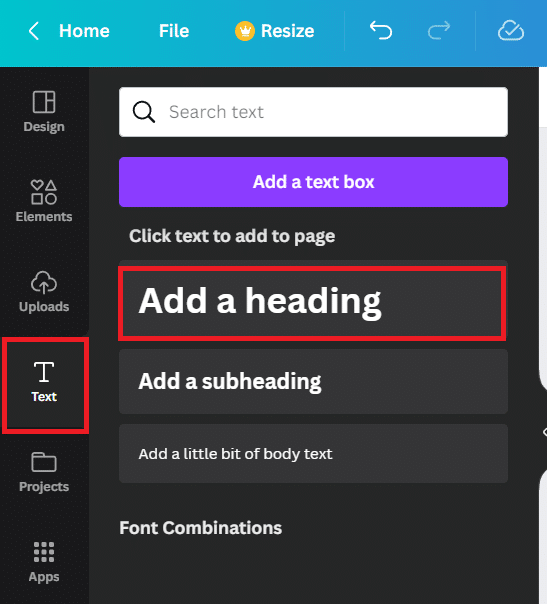
3. Luego, agregue el texto deseado en la página.
4. Haga clic en el cuadro de texto y seleccione el icono Duplicar .
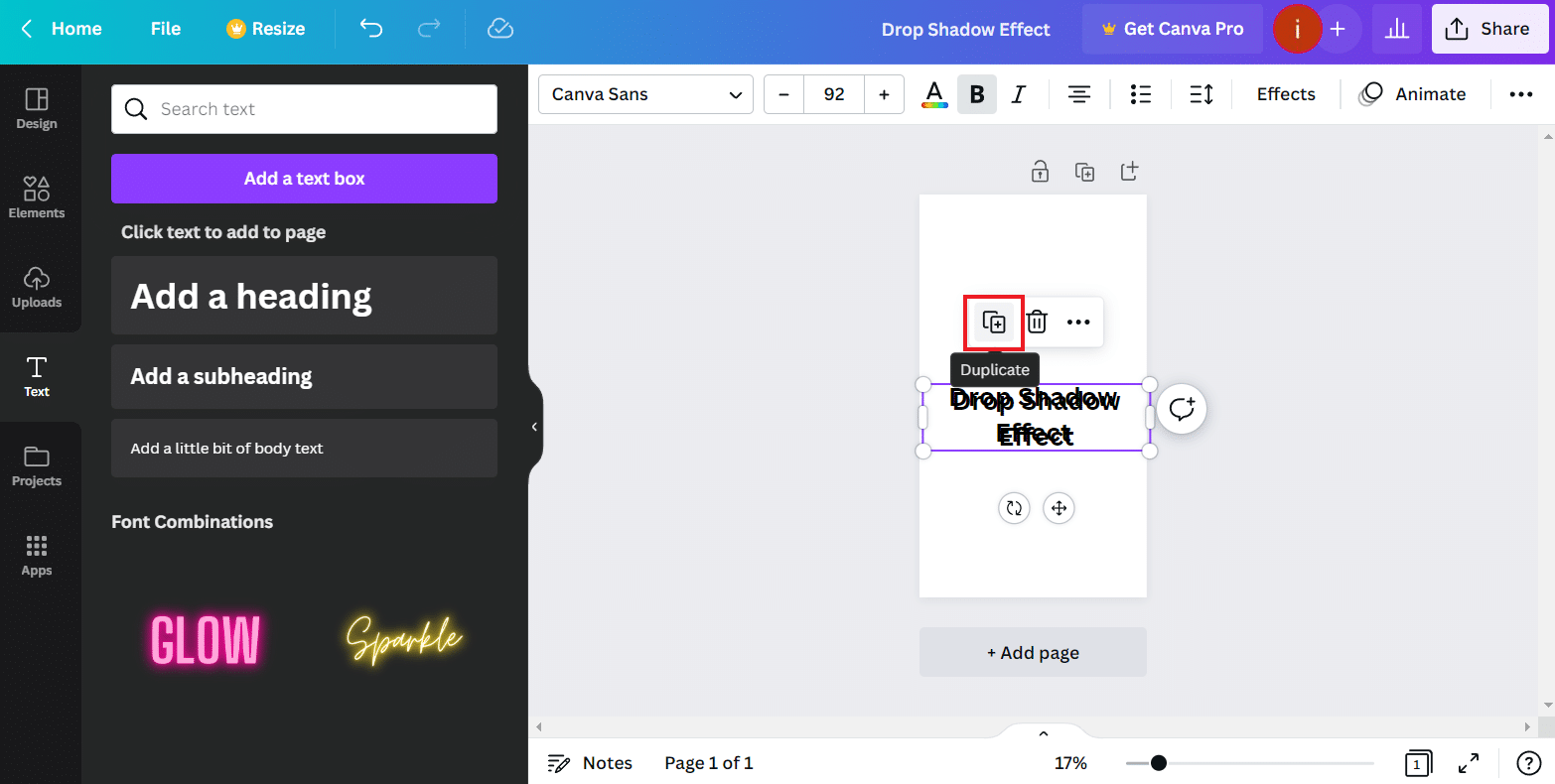
5. Ahora, seleccione un color diferente para el segundo cuadro de texto haciendo clic en la paleta de colores de arriba. Esto te ayudará a crear un efecto de sombra con colores contrastantes.
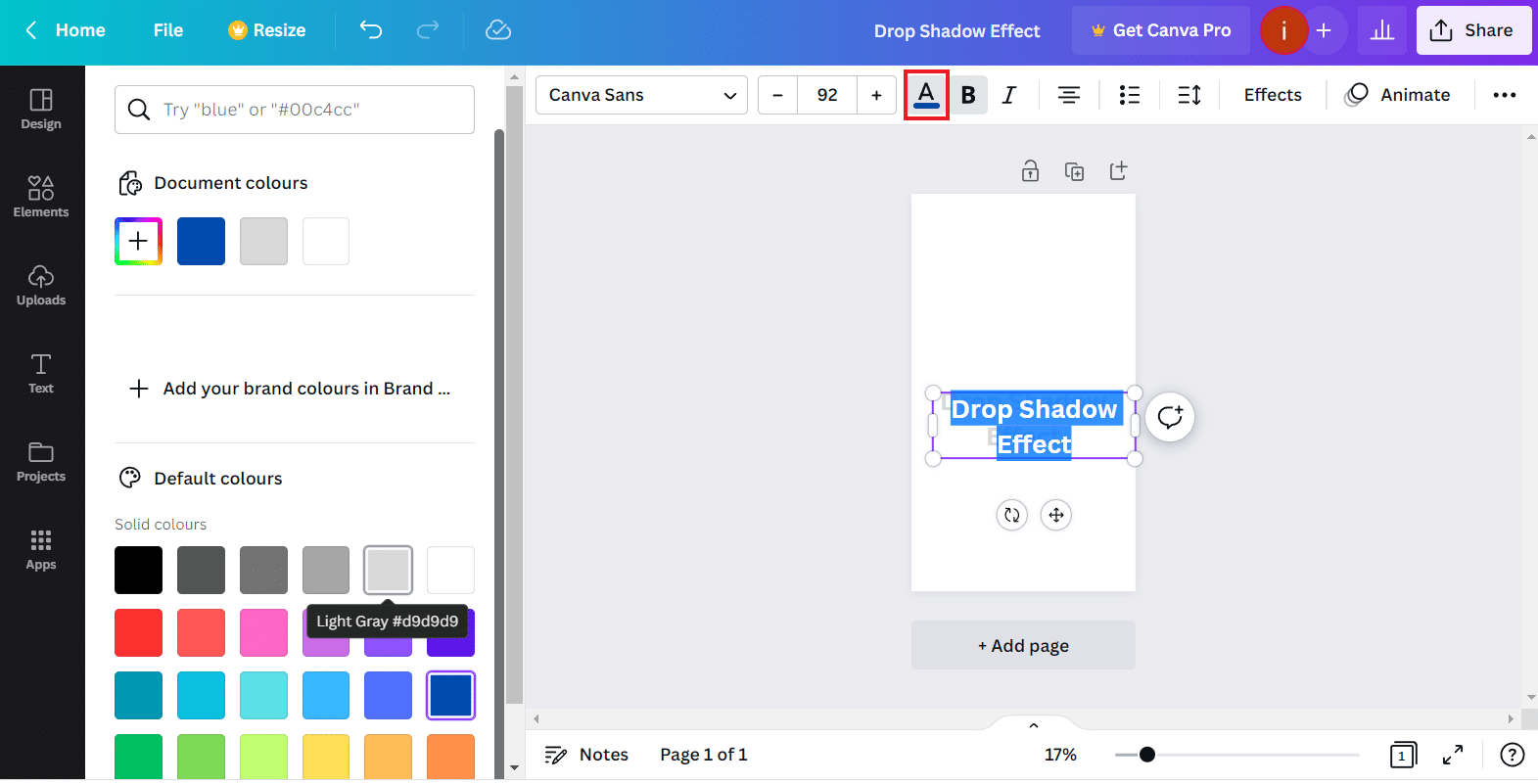
6. Luego, mueva con cuidado el segundo cuadro de texto hasta que pueda ver un contorno delgado del texto original detrás de él.
7. Haga clic en el icono de tres puntos > opción Posición para organizar el texto.
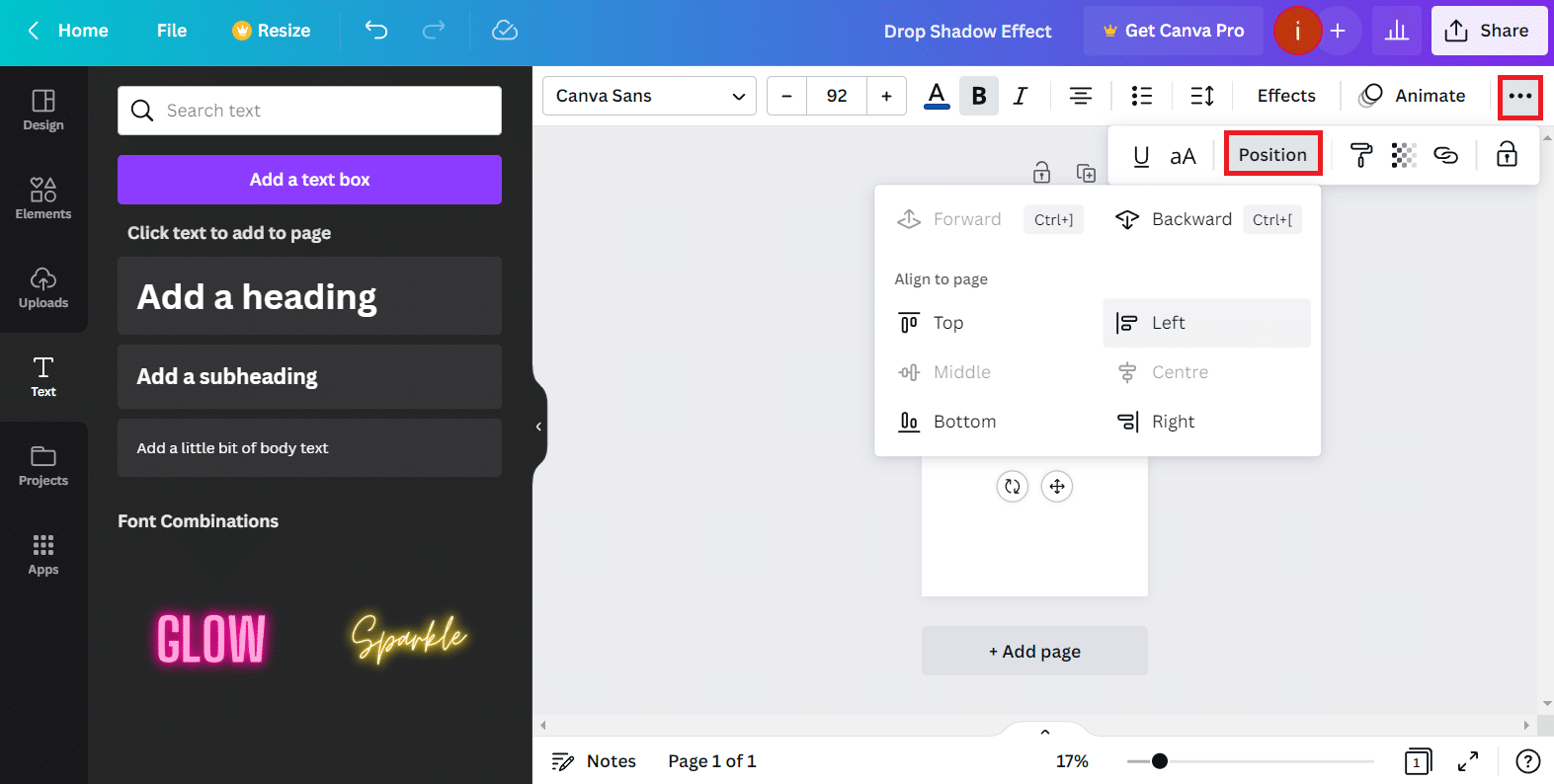
También puedes usar este método para aumentar el contraste entre el texto y una imagen de fondo en Canva. También puedes crear una sombra de texto en Canva y luego agregarla a la imagen final.
Lea también : Cómo hacer el efecto eco en TikTok
¿Cómo agrego una sombra a un marco en Canva?
Ahora que sabe cómo agregar el efecto de sombra a una imagen, texto y elemento en Canva, es hora de agregar este efecto a un marco. Los marcos en Canva se utilizan para agregar color, efectos y flexibilidad a los diseños. Estos también son útiles cuando desea diseñar maquetas, agregar formas divertidas y crear efectos fotográficos y estilos para sus diseños.
Para saber más sobre cómo agrego una sombra a un marco en Canva, sigue los pasos a continuación:
1. Al abrir Canva , haga clic en Crear un diseño > Póster en el menú.
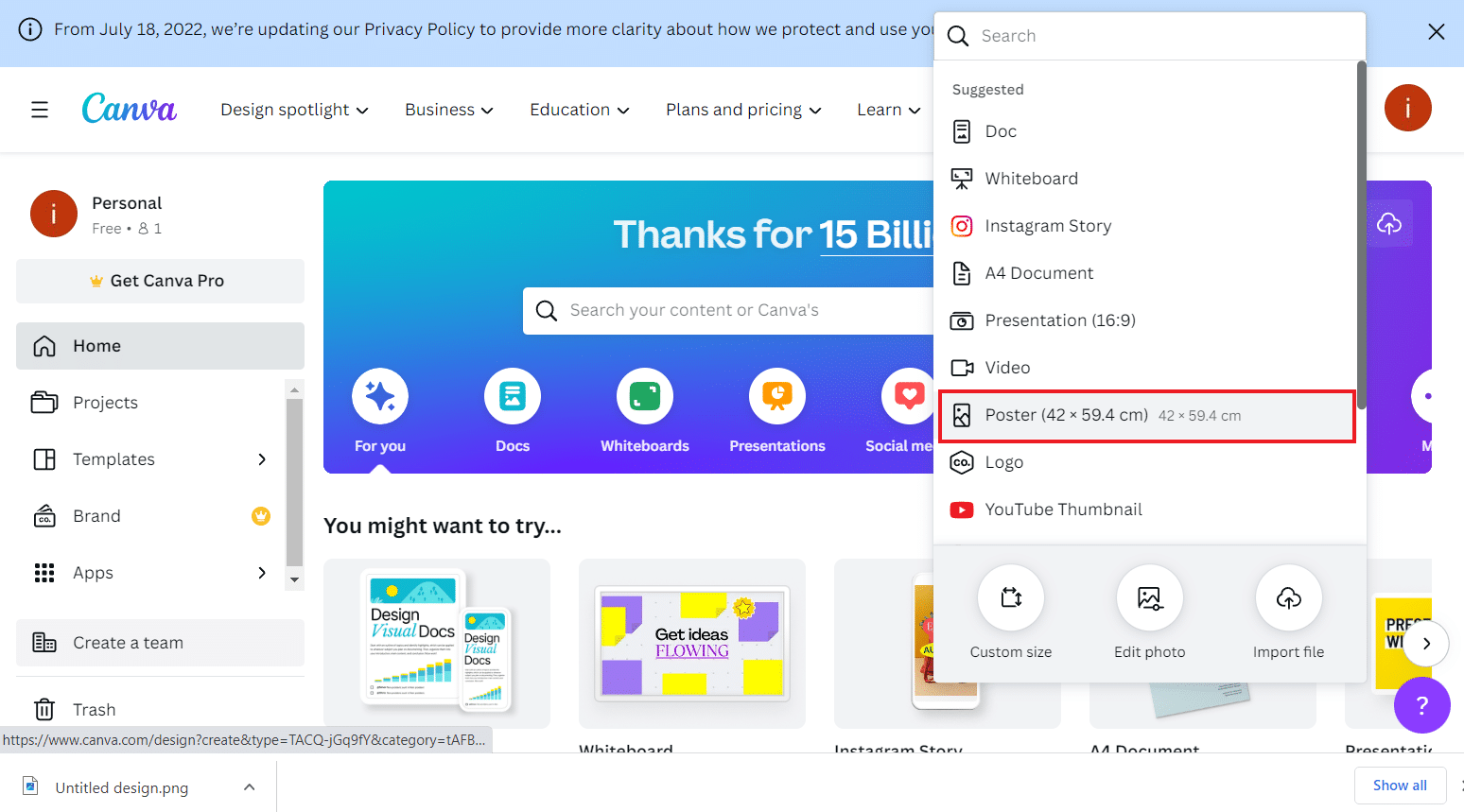
2. Ahora, haga clic en Cargas en el panel izquierdo y seleccione la imagen deseada .
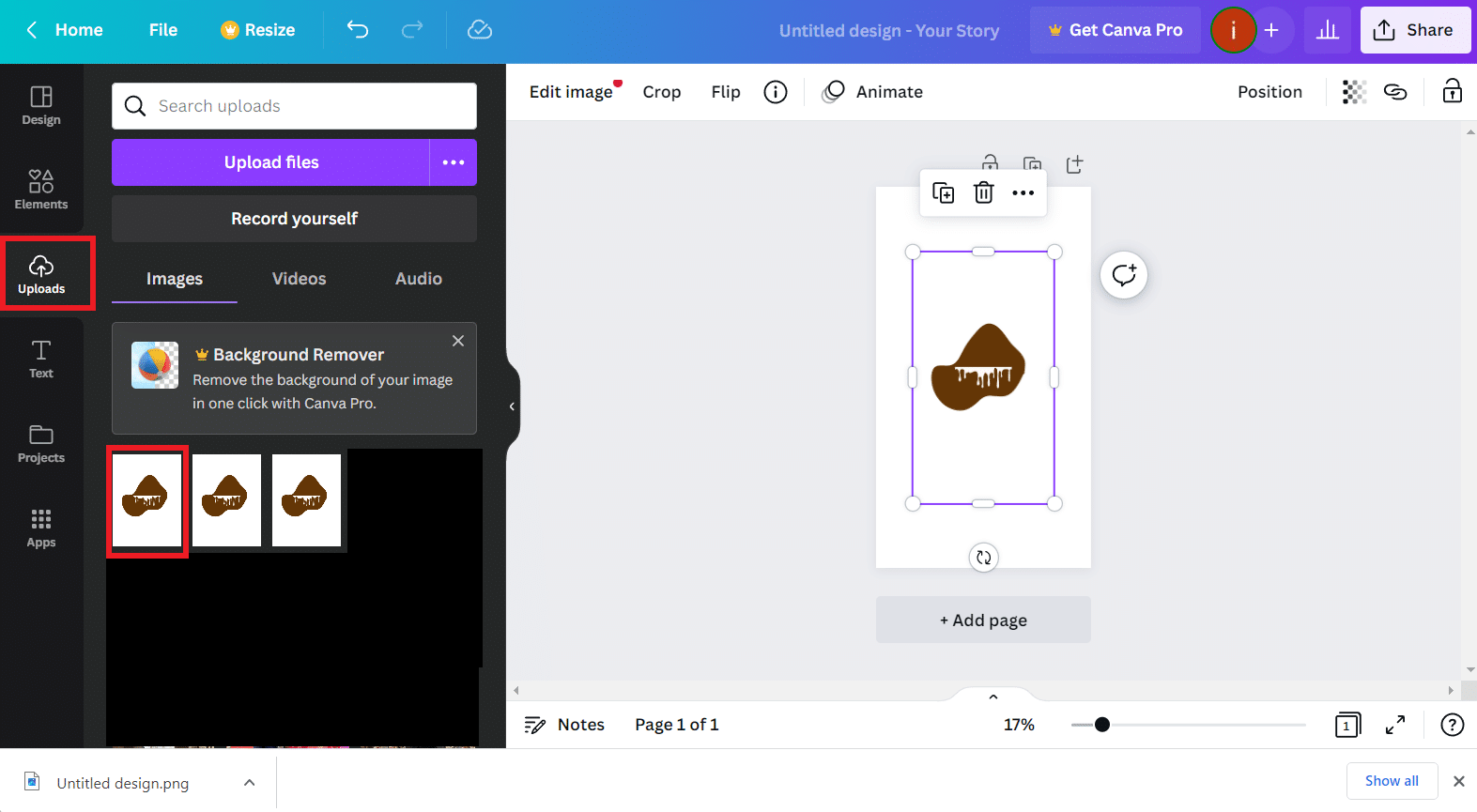
3. A continuación, haga clic en Editar imagen desde la parte superior y seleccione Sombras .
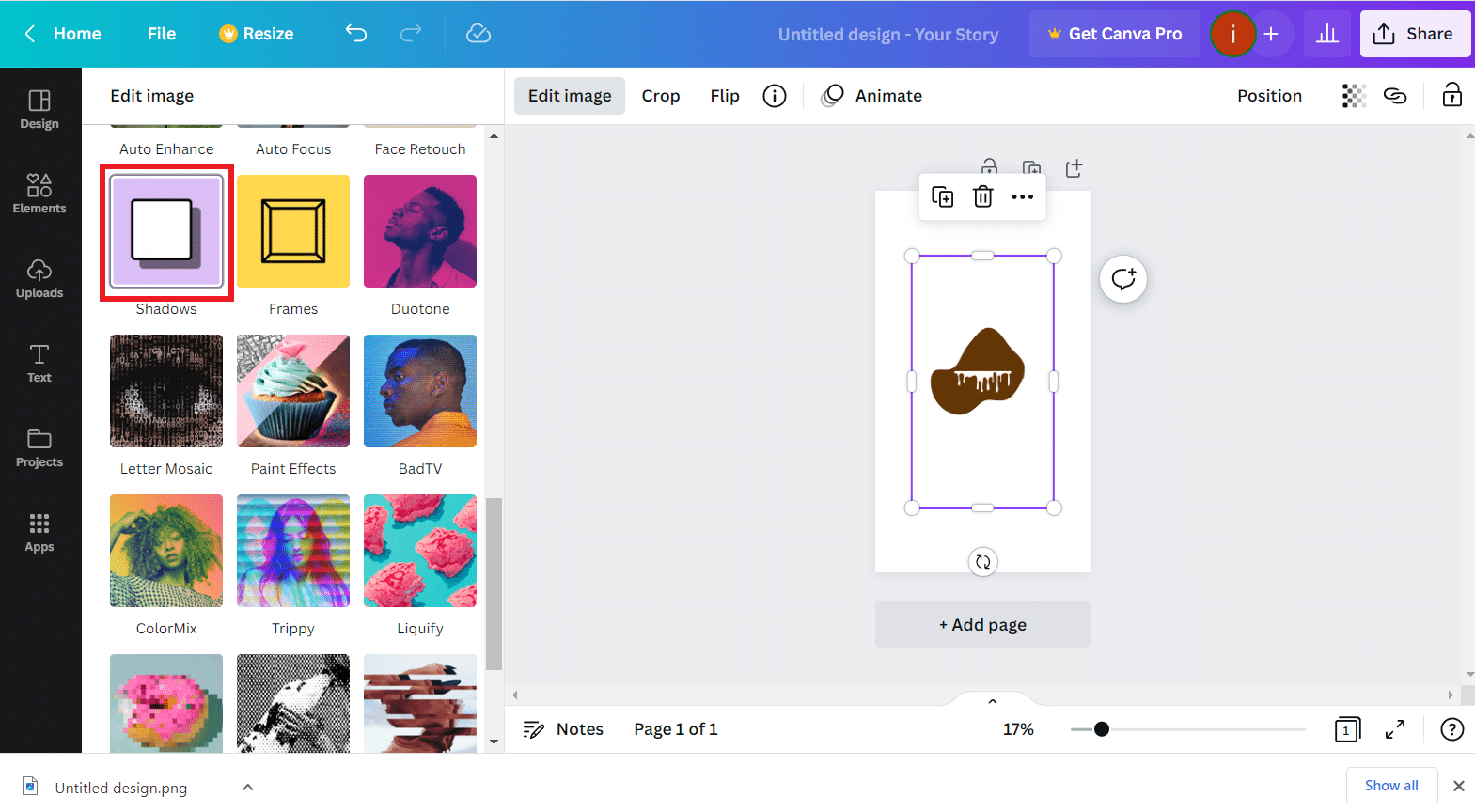
4. Ahora, haga clic en el efecto de sombra deseado > Aplicar .
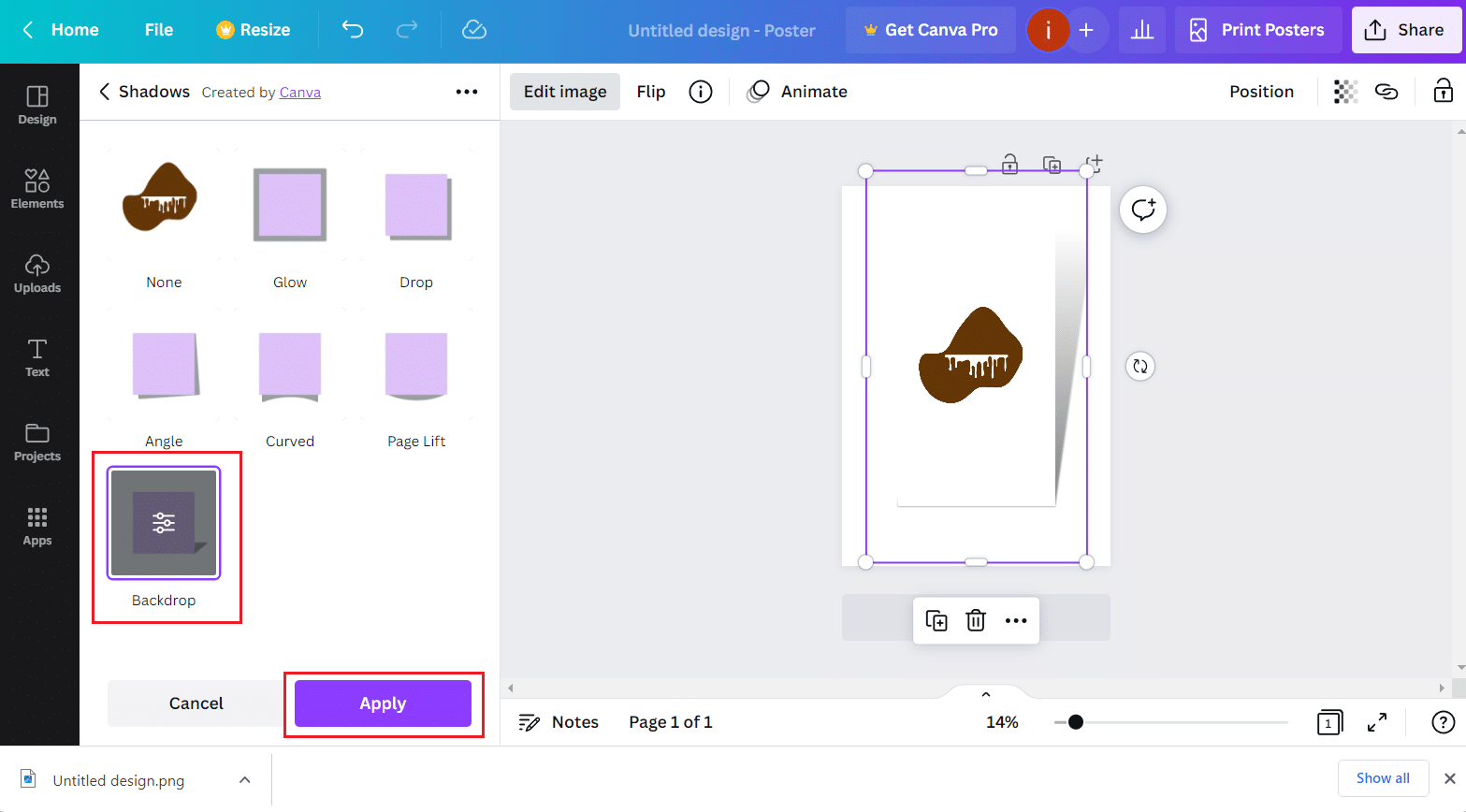
5. Ahora, haga clic en la pestaña Elementos .
6. Busque los marcos deseados con la ayuda de la barra de búsqueda.
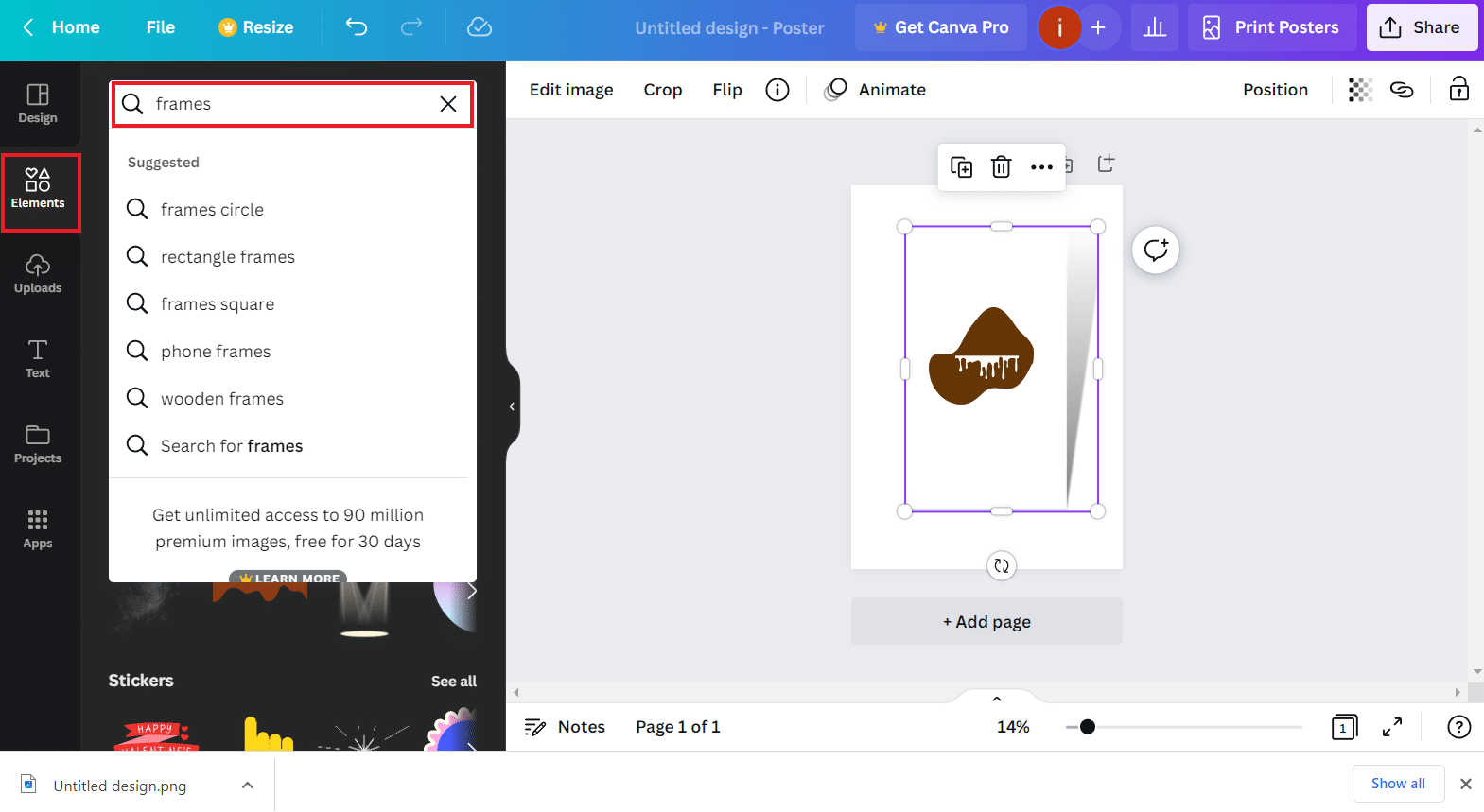
7. Luego, seleccione el marco deseado de los resultados.
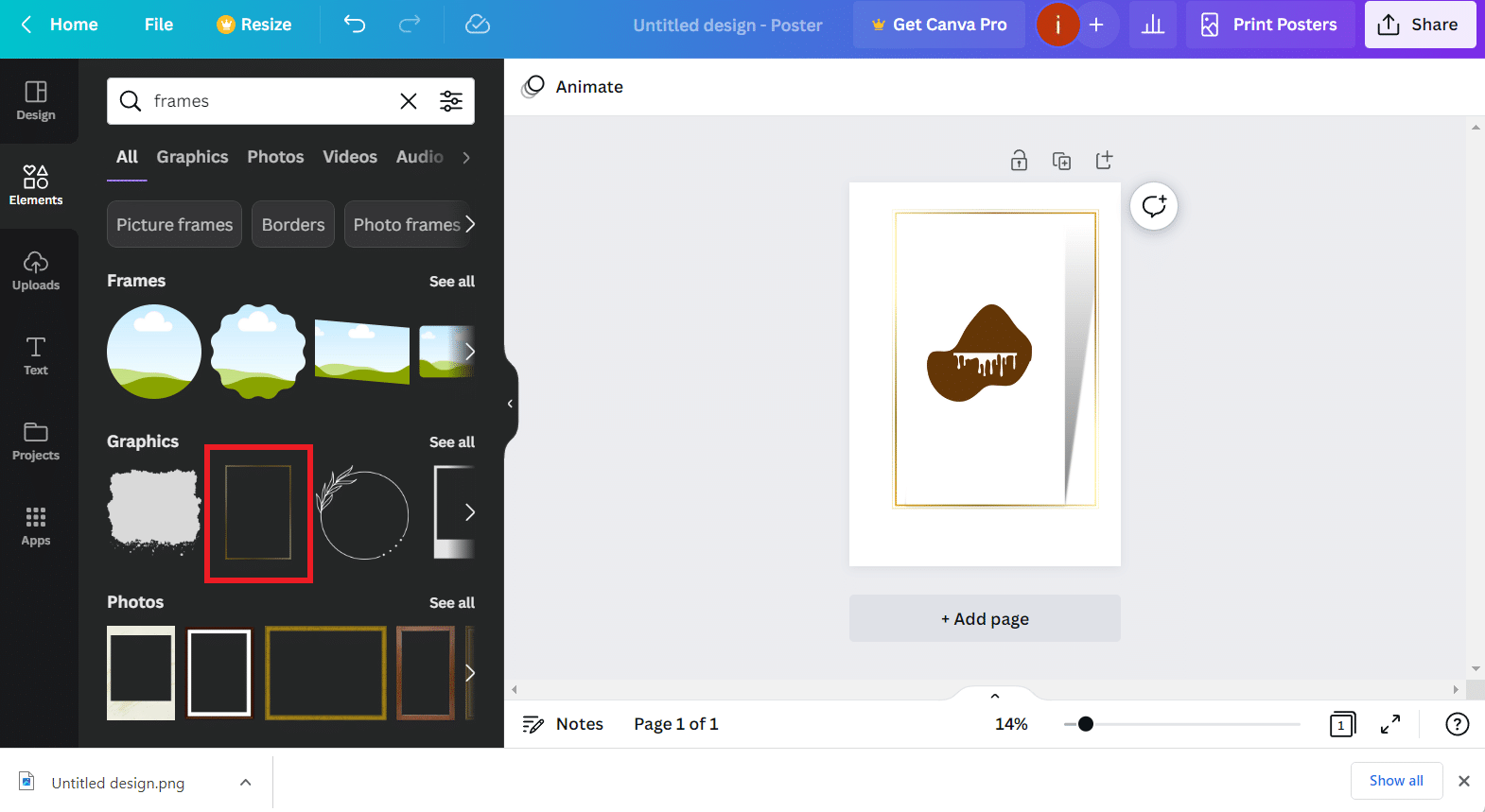
8. Ajuste la configuración de la imagen según su elección y haga clic en la opción Compartir > Descargar .
9. Finalmente, seleccione el tipo de archivo y haga clic en Descargar .
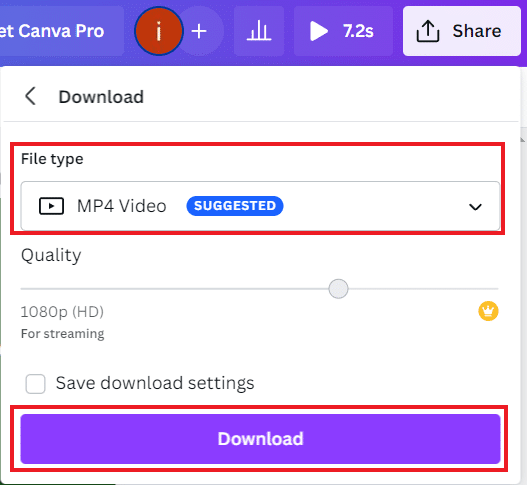
Lea también : Cómo usar los populares efectos de carrete de Instagram
Preguntas frecuentes (FAQ)
Q1. ¿Puedo arrastrar y soltar imágenes en Canva?
Respuesta Sí , puedes arrastrar y soltar imágenes en Canva.
Q2. ¿Cuál es la nueva función de Canva?
Respuesta La última incorporación a Canva es la función de importación que ayuda a convertir sus archivos existentes en diseños editables de Canvas sin necesidad de comenzar desde cero.
Q3. ¿Cuál es la mejor función utilizable de Canvas?
Respuesta La mejor característica de Canvas es su variedad de plantillas que ahorran tiempo a los usuarios en la creación de sus diseños favoritos.
Q4. ¿Canva ofrece efectos gratuitos?
Respuesta Sí , Canva ofrece efectos gratuitos. Sin embargo, algunos efectos avanzados en la plataforma son de pago.
P5. ¿Qué son los elementos artísticos de Canva?
Respuesta Varias categorías se incluyen en los elementos artísticos de Canva, como formas, marcos, líneas, gráficos, cuadrículas, pegatinas y degradados .
Recomendado :
- Arreglar el lienzo de Spotify que no se muestra
- Más de 100 mejores nombres e ideas de canales de Telegram
- Cómo hacer el efecto eco en TikTok
- Cómo hacer edición de velocidad en CapCut
Entonces, esperamos que hayas entendido cómo crear un efecto de sombra en Canva con los pasos detallados para ayudarte. Puedes hacernos saber cualquier duda o sugerencia sobre cualquier otro tema sobre el que quieras que hagamos un artículo. Déjelos en la sección de comentarios a continuación para que lo sepamos.
